ეს შეიძლება იყოს იმის გამო, რომ VPN პროფილი დაყენებულია როგორც ყოველთვის ჩართული VPN
- სერვისი შეიძლება შეჩერებულიყო, რადგან ტელემეტრია გამორთულია ან VPN პროფილი კონფიგურირებულია, როგორც ყოველთვის ჩართული VPN.
- ეს სახელმძღვანელო განიხილავს ყველა შესაძლო გამოსწორებას ამ პრობლემის გადასაჭრელად უმოკლეს დროში.
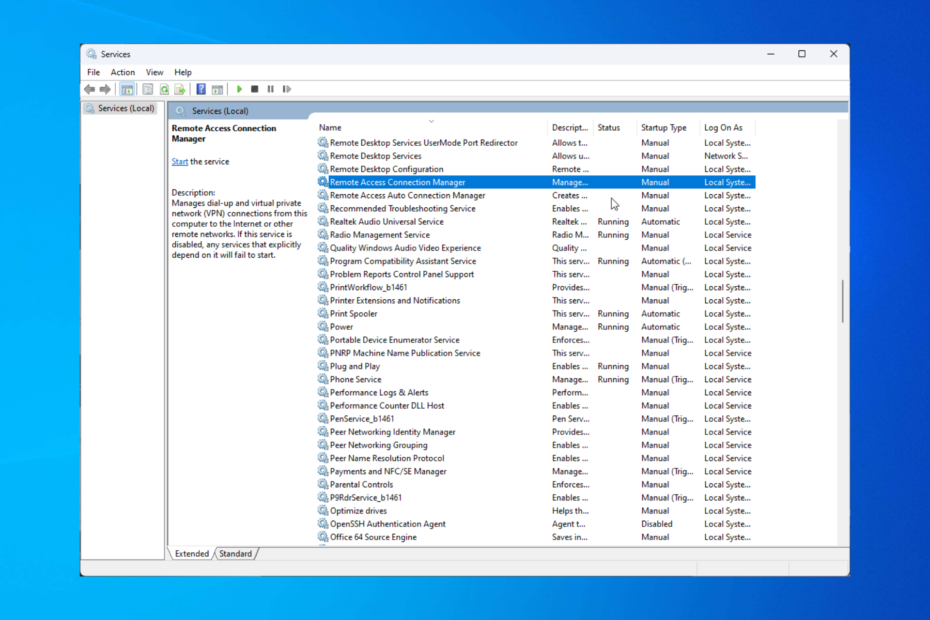
Xდააინსტალირეთ ჩამოტვირთვის ფაილზე დაწკაპუნებით
ეს პროგრამული უზრუნველყოფა გამოასწორებს კომპიუტერის გავრცელებულ შეცდომებს, დაგიცავს ფაილის დაკარგვისგან, მავნე პროგრამებისგან, ტექნიკის უკმარისობისგან და ოპტიმიზებს თქვენს კომპიუტერს მაქსიმალური მუშაობისთვის. მოაგვარეთ კომპიუტერის პრობლემები და წაშალეთ ვირუსები ახლა 3 მარტივი ნაბიჯით:
- ჩამოტვირთეთ Restoro PC Repair Tool რომელიც მოყვება დაპატენტებულ ტექნოლოგიებს (ხელმისაწვდომია პატენტი აქ).
- დააწკაპუნეთ სკანირების დაწყება იპოვონ Windows-ის პრობლემები, რამაც შეიძლება გამოიწვიოს კომპიუტერის პრობლემები.
- დააწკაპუნეთ შეკეთება ყველა პრობლემების გადასაჭრელად, რომლებიც გავლენას ახდენს თქვენი კომპიუტერის უსაფრთხოებასა და შესრულებაზე.
- Restoro ჩამოტვირთულია 0 მკითხველი ამ თვეში.
თუ განახლების შემდეგ თქვენი Windows 10 კომპიუტერიRasMan-ის სერვისი შეჩერებულია, მაშინ ეს სახელმძღვანელო დაგეხმარებათ! ჩვენ გავაშუქებთ ყველა პოტენციურ გამოსწორებას პრობლემისა და მისი მიზეზების აღმოსაფხვრელად. Დავიწყოთ!
რა იწვევს RasMan სერვისის შეწყვეტის პრობლემას?
დისტანციური წვდომის კავშირის მენეჯერის სერვისის შეწყვეტის მიზეზი შეიძლება იყოს სხვადასხვა მიზეზი; ზოგიერთი საერთო ნახსენებია აქ:
- VPN პროფილი დაყენებულია Always On VPN - Თუ თქვენ გაქვთ დააკონფიგურირეთ თქვენი VPN პროფილი როგორც ყოველთვის VPN-ზე თქვენს Windows 10-ზე, შესაძლოა ამ პრობლემის წინაშე აღმოჩნდეთ.
- Windows-ის განახლება მოლოდინშია - Თუ თქვენ გაქვთ არ განახლებულია თქვენი Windows უახლეს ვერსიაზე, შეიძლება შეგექმნათ ყველა სახის პრობლემა, მათ შორის ეს. პრობლემის მოსაგვარებლად უნდა დააინსტალიროთ ყველა მომლოდინე განახლება.
რა გავაკეთო, თუ RasMan სერვისი შეჩერდა?
1. განაახლეთ თქვენი Windows
- დაჭერა ფანჯრები + მე გასახსნელად პარამეტრები.
- გადადით განახლება და უსაფრთხოება ვარიანტი.
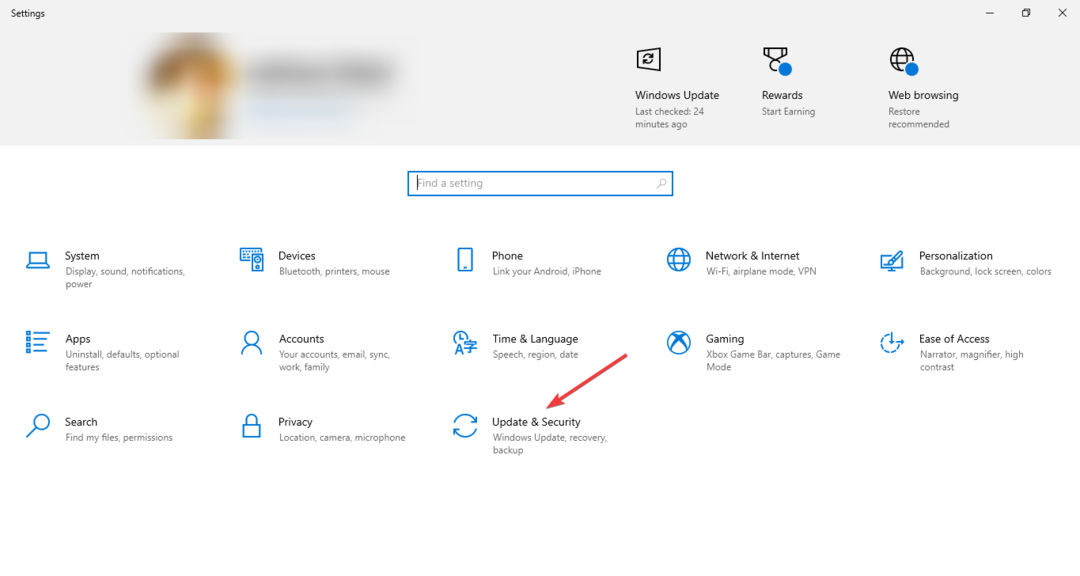
- დააწკაპუნეთ Ვინდოუსის განახლება მარცხენა ფანჯრიდან და დააწკაპუნეთ Შეამოწმოთ განახლებები.
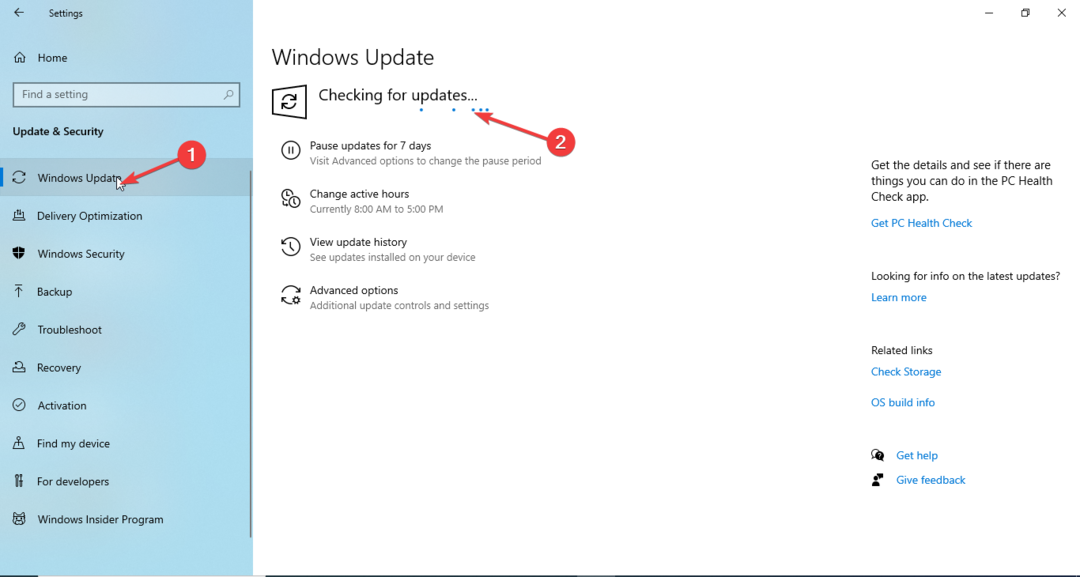
- ჩამოტვირთეთ და დააინსტალირეთ განახლებები, თუ ეს შესაძლებელია. თქვენი კომპიუტერი მოგთხოვთ, როდესაც საჭიროა მისი გადატვირთვა. გთხოვთ, შეინახოთ თქვენი სამუშაო გადატვირთვამდე.
2. გამოიყენეთ ჯგუფის პოლიტიკის რედაქტორი
- დაჭერა ფანჯრები + რ გასახსნელად გაიქეცი დიალოგური ფანჯარა.
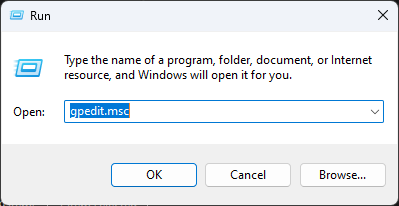
- ტიპი gpedit.msc და დააწკაპუნეთ კარგი გასახსნელად ჯგუფის პოლიტიკის რედაქტორი.
- გადადით ამ გზაზე:
კომპიუტერის კონფიგურაცია\ადმინისტრაციული შაბლონები\Windows კომპონენტები\ მონაცემთა შეგროვება და გადახედვის კონსტრუქციები\ ტელემეტრიის დაშვება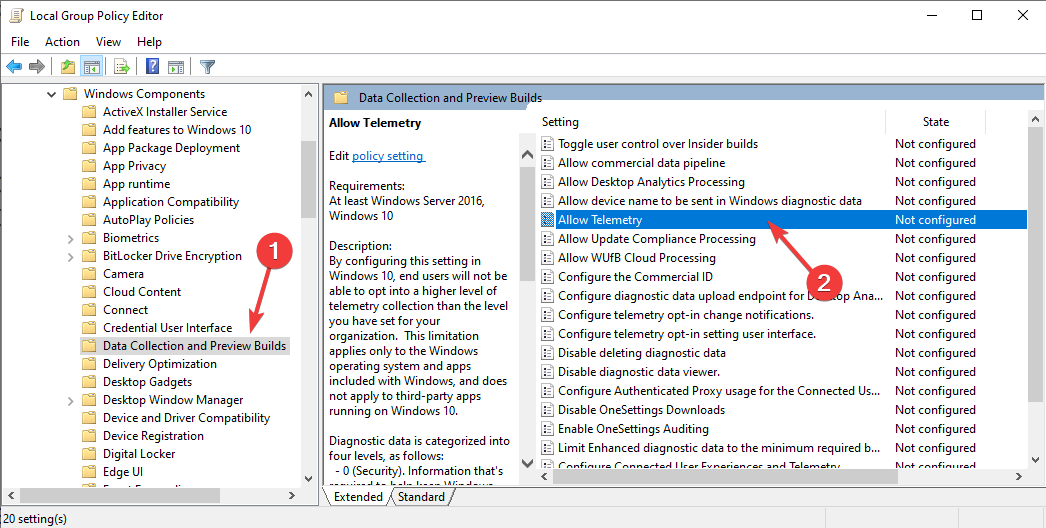
- ორჯერ დააწკაპუნეთ ტელემეტრიის დაშვება და დარწმუნდით, რომ არის ჩართულია.
- აირჩიეთ უსაფრთხოების დონე ძირითადი, გაძლიერებული, ან სრული.
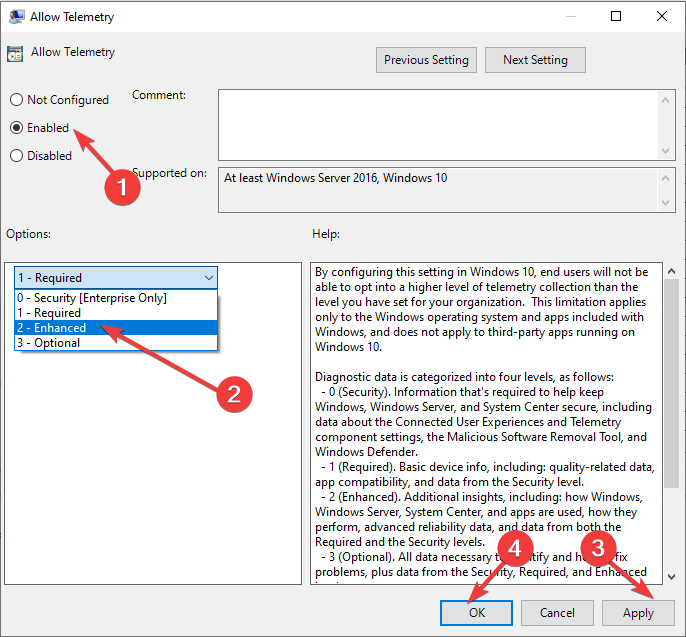
- დააწკაპუნეთ მიმართეთ და მერე კარგი.
- ახლა გახსენით გაიქეცი ისევ ყუთი, ჩაწერეთ სერვისები.mscდა დააწკაპუნეთ კარგი გასახსნელად სერვისები აპლიკაცია.
- იპოვნეთ და ორჯერ დააწკაპუნეთ დისტანციური წვდომის კავშირის მენეჯერი გასახსნელად Თვისებები.
- აირჩიეთ გაშვების ტიპი როგორც Ავტომატური და სერვისის სტატუსი როგორც დაწყება.
- დააწკაპუნეთ მიმართეთ, მაშინ კარგი.
- Windows-ის სარეზერვო ასლის შექმნა ვერ მოხერხდა შეცდომის კოდით 0x8078011e [შესწორება]
- შესწორება: 0x8004230f ჩრდილოვანი ასლის პროვაიდერის შეცდომა
- 0xc1900401: რა არის ეს შეცდომა და როგორ გამოვასწოროთ იგი
- Fwpkclnt.sys ცისფერი ეკრანის შეცდომა: მისი გამოსწორების 6 გზა
- Portcls.sys BSOD: 3 გზა მისი სწრაფად გამოსასწორებლად
3. გამოიყენეთ პარამეტრების აპი
- დაჭერა ფანჯრები + მე გასახსნელად პარამეტრები.
- დააწკაპუნეთ კონფიდენციალურობა.
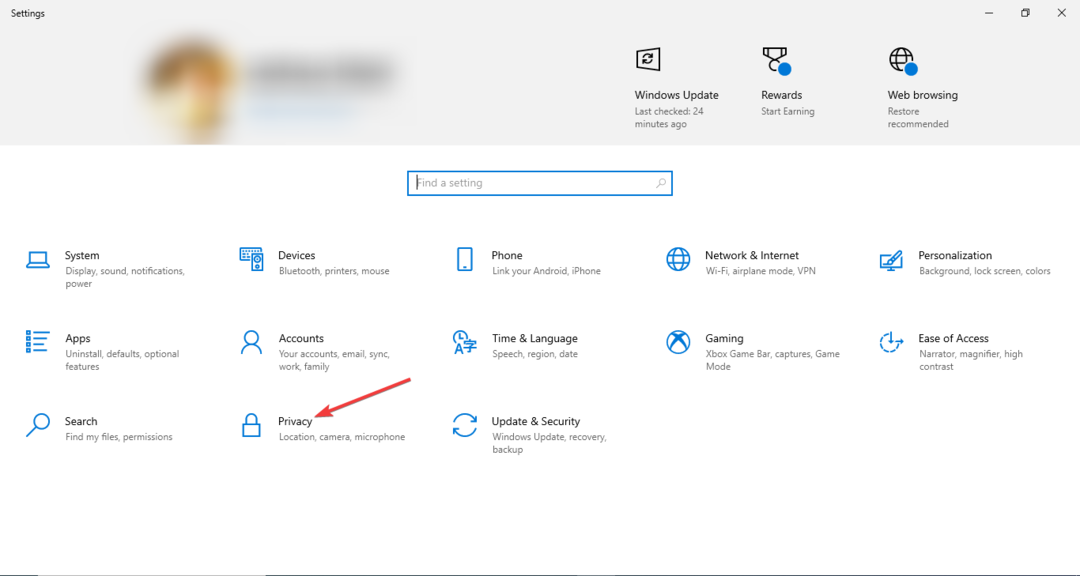
- აირჩიეთ დიაგნოსტიკა და გამოხმაურება მარცხენა ფანჯრიდან.
- ქვეშ დიაგნოსტიკური მონაცემები, აირჩიე რომელიმე საჭირო დიაგნოსტიკა მონაცემები ან არჩევითი დიაგნოსტიკური მონაცემები.
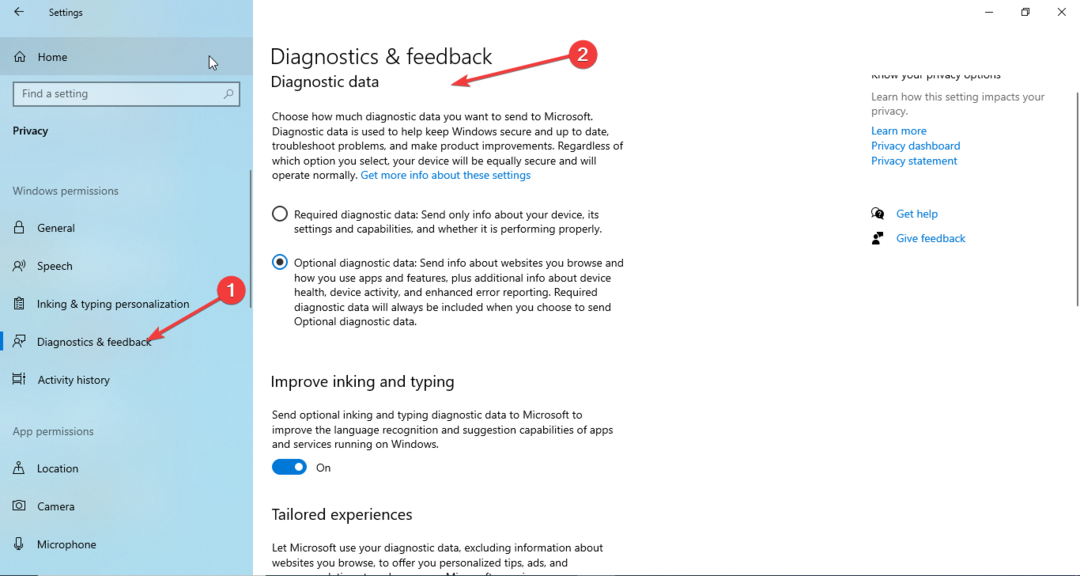
- დაჭერა ფანჯრები + რ გასახსნელად გაიქეცი დიალოგური ფანჯარა.
- ტიპი სერვისები.mscდა დააწკაპუნეთ კარგი გასახსნელად სერვისები.
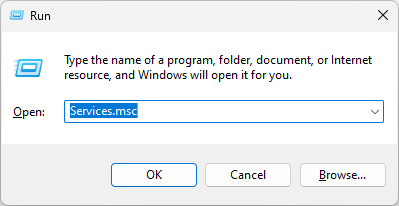
- იპოვნეთ და ორჯერ დააწკაპუნეთ დისტანციური წვდომის კავშირის მენეჯერი გასახსნელად Თვისებები.
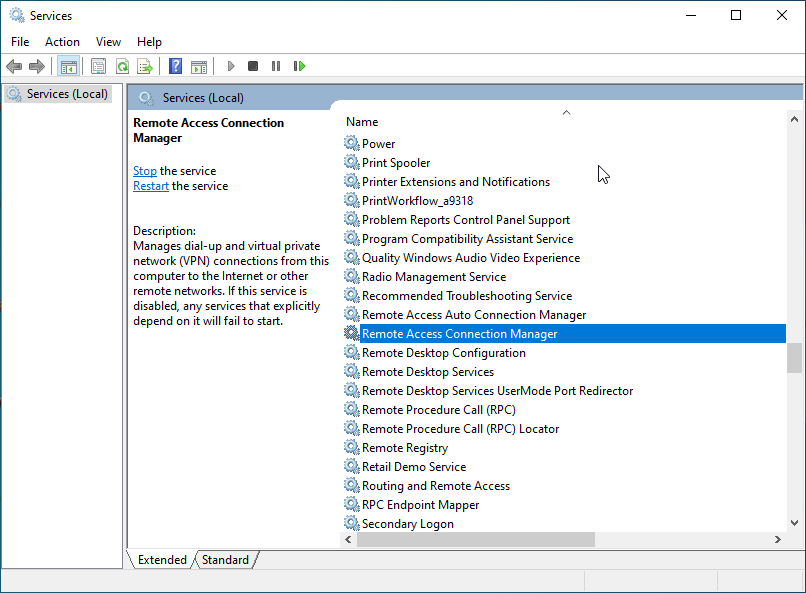
- აირჩიეთ გაშვების ტიპი როგორც Ავტომატური და სერვისის სტატუსი როგორც დაწყება.
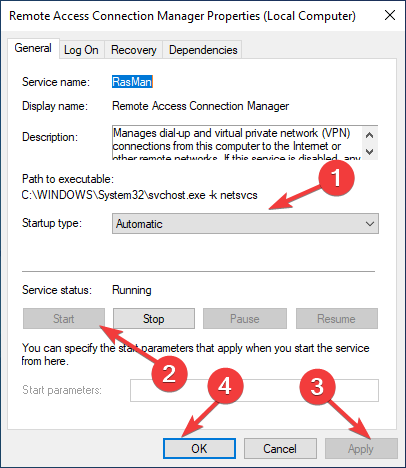
- დააწკაპუნეთ მიმართეთ, მაშინ კარგი.
4. გამოიყენეთ რეესტრის რედაქტორი
4.1 თუ არსებობს AllowTelemetry DWORD
- დაჭერა ფანჯრები + რ გასახსნელად გაიქეცი დიალოგური ფანჯარა.
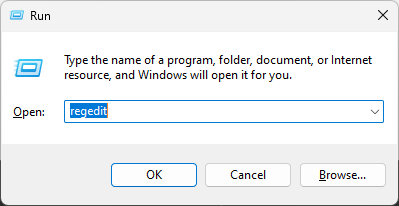
- ტიპი რეგედიტი და დააწკაპუნეთ კარგი გასახსნელად რეესტრის რედაქტორი.
- გადადით ამ გზაზე:
კომპიუტერი\HKEY_LOCAL_MACHINE\SOFTWARE\Policies\Microsoft\Windows\DataCollection - ორჯერ დააწკაპუნეთ AllowTelemetry შეყვანა და შეცვალეთ ღირებულების მონაცემები რომ 1 ამისთვის ძირითადი, 2 ამისთვის გაძლიერებული, და 3 სრული.
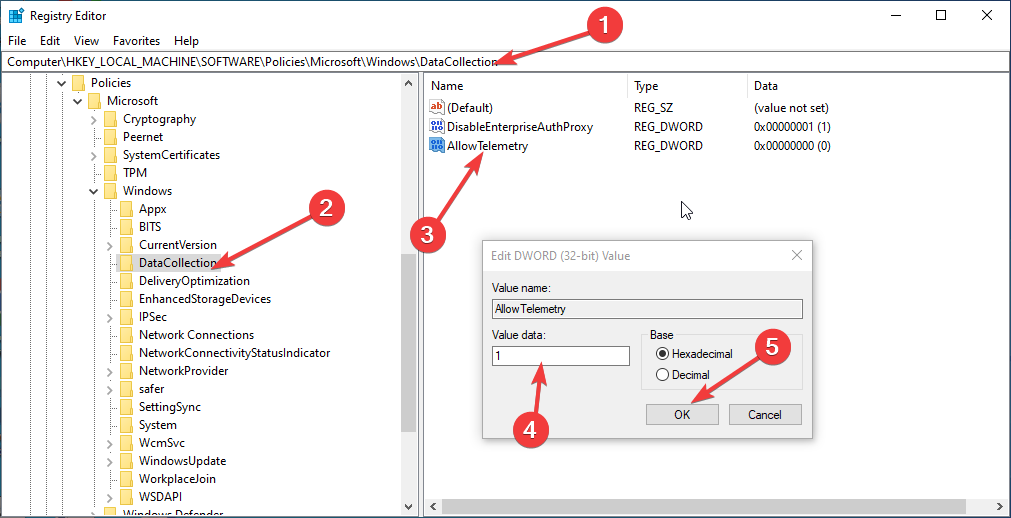
- დააჭირეთ OK და გადატვირთეთ კომპიუტერი ცვლილებების დასადასტურებლად.
- ახლა გადატვირთეთ დისტანციური წვდომის კავშირის მენეჯერის სერვისი მე-3 მეთოდში აღნიშნული ნაბიჯების გამოყენებით.
4.2 თუ AllowTelemetry DWORD არ არის
- დაჭერა ფანჯრები + რ გასახსნელად გაიქეცი დიალოგური ფანჯარა.
- ტიპი რეგედიტი და დააწკაპუნეთ კარგი გასახსნელად რეესტრის რედაქტორი.
- გადადით ამ გზაზე:
კომპიუტერი\HKEY_LOCAL_MACHINE\SOFTWARE\Policies\Microsoft\Windows\DataCollection - აირჩიეთ მონაცემთა შეგროვებადააწკაპუნეთ მასზე მარჯვენა ღილაკით და აირჩიეთ ახალი, მაშინ DWORD (32 ბიტიანი)ღირებულება.
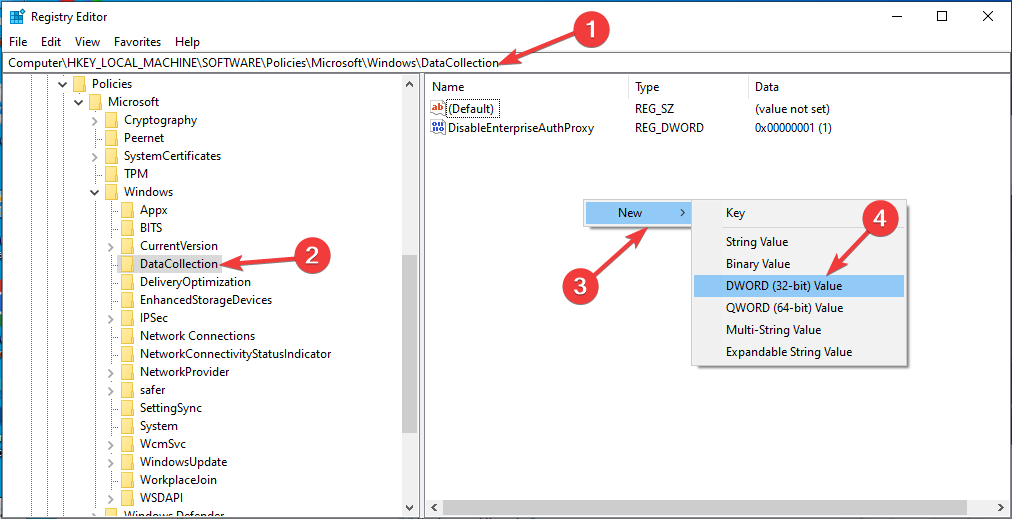
- დაასახელეთ AllowTelemetry და შეცვალეთ მისი მნიშვნელობის მონაცემები 1-ით ძირითადისთვის, 2-ით გაძლიერებულისთვის და 3 ამისთვის სრული.
- დააწკაპუნეთ კარგი და გადატვირთეთ კომპიუტერი ცვლილებების შესანახად.
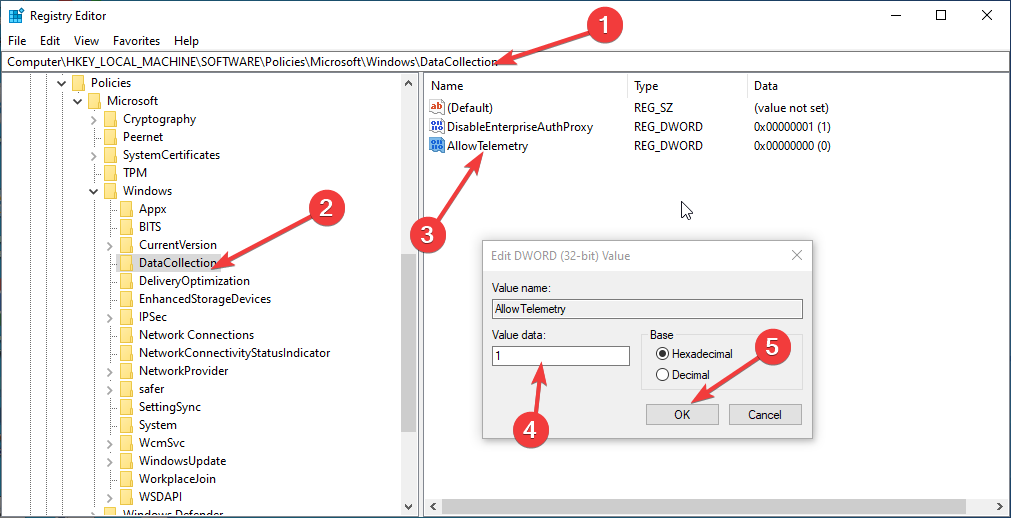
- ახლა გადატვირთეთ დისტანციური წვდომის კავშირის მენეჯერი სერვისი.
5. აღადგინეთ ნაგულისხმევი გაშვების კონფიგურაცია
- დააჭირეთ ფანჯრები გასაღები, ტიპი CMDდა დააწკაპუნეთ Ადმინისტრატორის სახელით გაშვება.
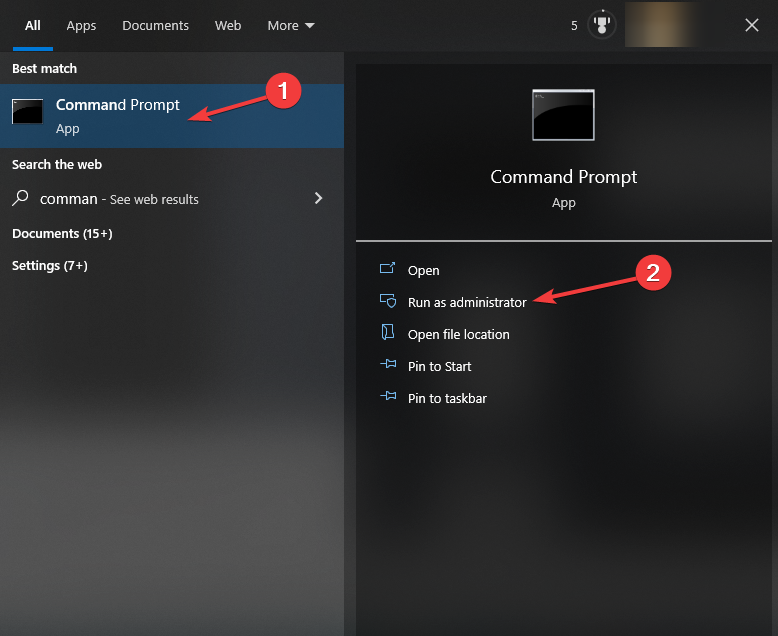
- დააკოპირეთ და ჩასვით შემდეგი ბრძანებები სათითაოდ და დააჭირეთ Enter ყოველი ბრძანების შემდეგ:
sc config RasMan start= autosc დაწყება RasMan - გამოდით ბრძანების სტრიქონიდან და გადატვირთეთ კომპიუტერი, რათა ცვლილებები ძალაში შევიდეს.
ასე რომ, ეს ის მეთოდებია, რომლებიც უნდა მიჰყვეთ RasMan სერვისის შეჩერებული პრობლემის მოსაგვარებლად. სცადეთ ისინი და შეგვატყობინეთ რა იმუშავა თქვენთვის ქვემოთ მოცემული კომენტარების განყოფილებაში.
ჯერ კიდევ გაქვთ პრობლემები? გაასწორეთ ისინი ამ ხელსაწყოთი:
სპონსორირებული
თუ ზემოხსენებულმა რჩევებმა არ გადაჭრა თქვენი პრობლემა, თქვენს კომპიუტერს შეიძლება ჰქონდეს უფრო ღრმა Windows პრობლემები. Ჩვენ გირჩევთ ამ კომპიუტერის სარემონტო ხელსაწყოს ჩამოტვირთვა (შეფასებულია მშვენივრად TrustPilot.com-ზე), რათა მათ მარტივად მივმართოთ. ინსტალაციის შემდეგ უბრალოდ დააწკაპუნეთ სკანირების დაწყება ღილაკს და შემდეგ დააჭირე შეკეთება ყველა.


